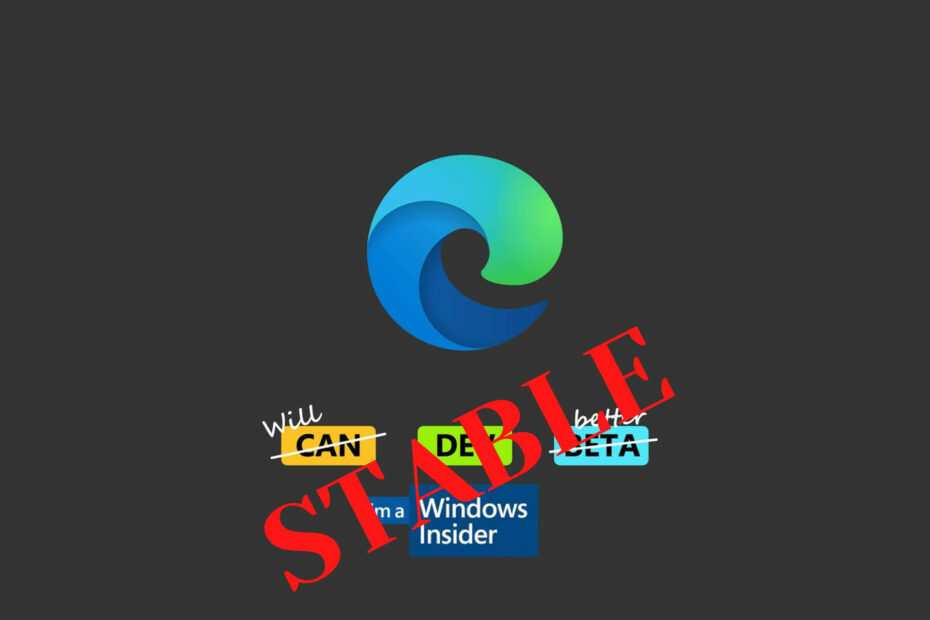Büyük bir monitörü olan bir kullanıcıysanız, bir ziyafet içindesiniz.
- Yıllardır kullanıcılar, Microsoft Edge'deki fare hareketleri özelliğinin kaybolduğunu fark ediyor.
- Chromium'a geçtikten sonra kaldırılmadan önce Edge'in Spartan Projesi'ndeydi.
- Ancak Edge'e (hem Canary hem Dev) gelen bu 112 güncellemesiyle, bu özelliği üçüncü taraf uzantılar olmadan etkinleştirebilirsiniz.
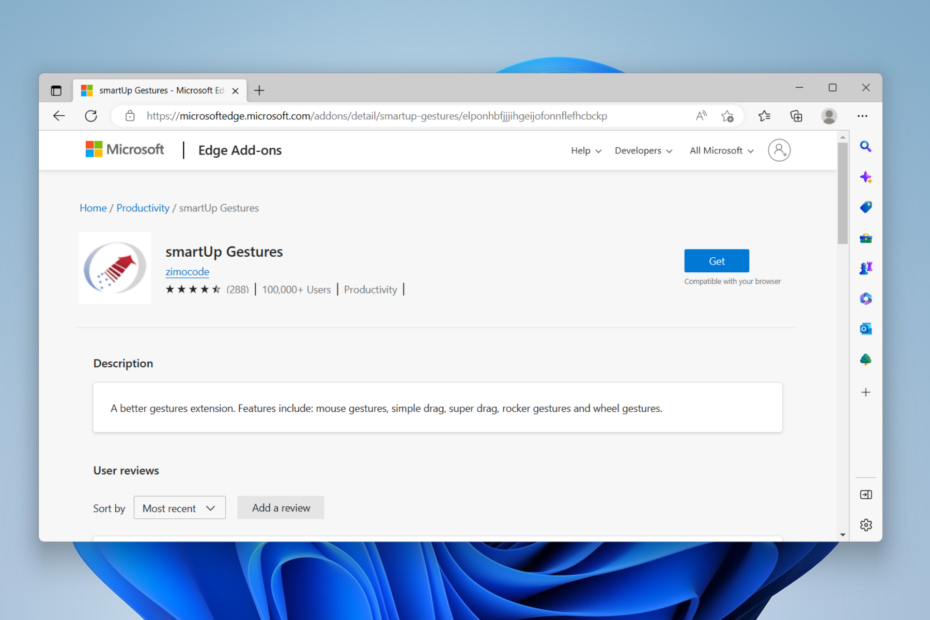
XİNDİRME DOSYASINI TIKLAYARAK KURULUM
Bu yazılım yaygın bilgisayar hatalarını onaracak, sizi dosya kaybından, kötü amaçlı yazılımdan, donanım arızasından koruyacak ve bilgisayarınızı maksimum performans için optimize edecektir. PC sorunlarını düzeltin ve virüsleri şimdi 3 kolay adımda kaldırın:
- Restoro PC Onarım Aracını İndirin Patentli Teknolojilerle gelen (patent mevcut Burada).
- Tıklamak Taramayı Başlat PC sorunlarına neden olabilecek Windows sorunlarını bulmak için.
- Tıklamak Hepsini tamir et bilgisayarınızın güvenliğini ve performansını etkileyen sorunları gidermek için.
- Restoro tarafından indirildi 0 bu ay okuyucular
Microsoft kullanıcıları için iyi haber. Heyecanla beklenen Fare Hareketleri Edge'deki özellik, 14 Mart 2023 haftasından (beta kanal) ve 6 Nisan haftasından (genişletilmiş kararlı kanal) başlayarak tüm kullanıcıların kullanımına sunulacaktır.
Fare Hareketleri özelliği, kullanıcıların tarayıcıda daha iyi performans göstermesine, serbestçe kaydırma yapmasına ve yüksek çoklu görevler gerçekleştirmesine olanak tanır. Elbette, özellikle büyük monitör kullanıcıları için iyi bir haber.
“Bu özellik, kullanıcıların ileri veya geri kaydırma, yeni sekme açma, sayfayı yenileme vb. görevleri tamamlaması için kolay bir yol sağlıyor. Düğmeleri tıklamak veya klavye kısayollarını kullanmak yerine, bir web sayfasında belirli desenleri çizmek için farenin sağ düğmesini basılı tutarak bir görevi bitirebilirler.”
Bu özellik, 2019'dan itibaren Microsoft tarafından geliştirilmiş bir Chromium tabanına geçiş yapılmadan önce Edge'in Spartan sürümünde mevcuttu.
Kullanıcılar kesinlikle yokluğunu hissediyorlar ve yıllardır istiyorlar. Ortadan kaybolduğundan beri, birçoğu sorunu çözmek için üçüncü taraf uzantılara ve eklentilere ve hatta Opera gibi yerleşik fare hareketleri özelliğine sahip rakiplerin ürünlerine başvurdu.
Ancak o zaman, işlevsellik çalıştı Temel Ve Gelişmiş kategoriler. Her komut, kaydırma, sekmeleri kapatma, ana sayfaya dönme, kapatılan sekmeleri yeniden açma gibi farklı görevleri yerine getirir.
Edge'de fare hareketleri nasıl etkinleştirilir?
1. yerel olarak
1. Microsoft Edge tarayıcınızı açın.
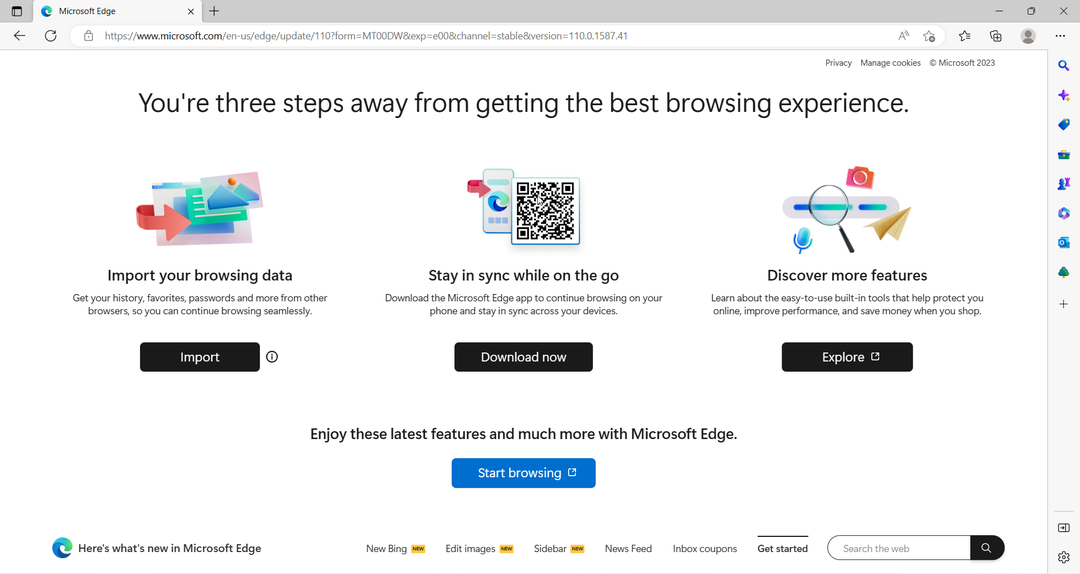
2. Ekranınızın sağ üst köşesine gidin ve dikey üç noktaya tıklayın ➜ Fare Hareketleri özelliği etkinleştirmek için.

3. Buradan, kolayca kapatabileceğiniz özelleştirilebilir hareketleri ve her birinin nasıl çalıştığını görebilirsiniz.
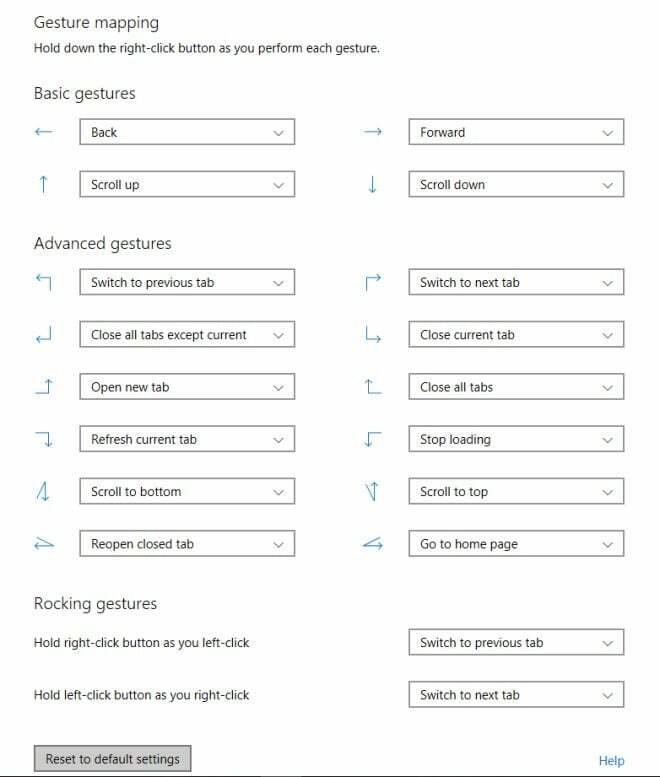
Bu arada, kendiniz denemek isterseniz, Microsoft'un sayfasına gidin ve Edge içeriden biri olun ve planlanan tüm özellikleri daha çıkmadan deneyimleyin.
2. 3. parti eklentilerle
1. Seninki ile Kenar tarayıcıyı açın, dikey üç noktaya tıklayın ➜ Uzantılar ➜ Microsoft Edge Eklentileri web sitesini açın.
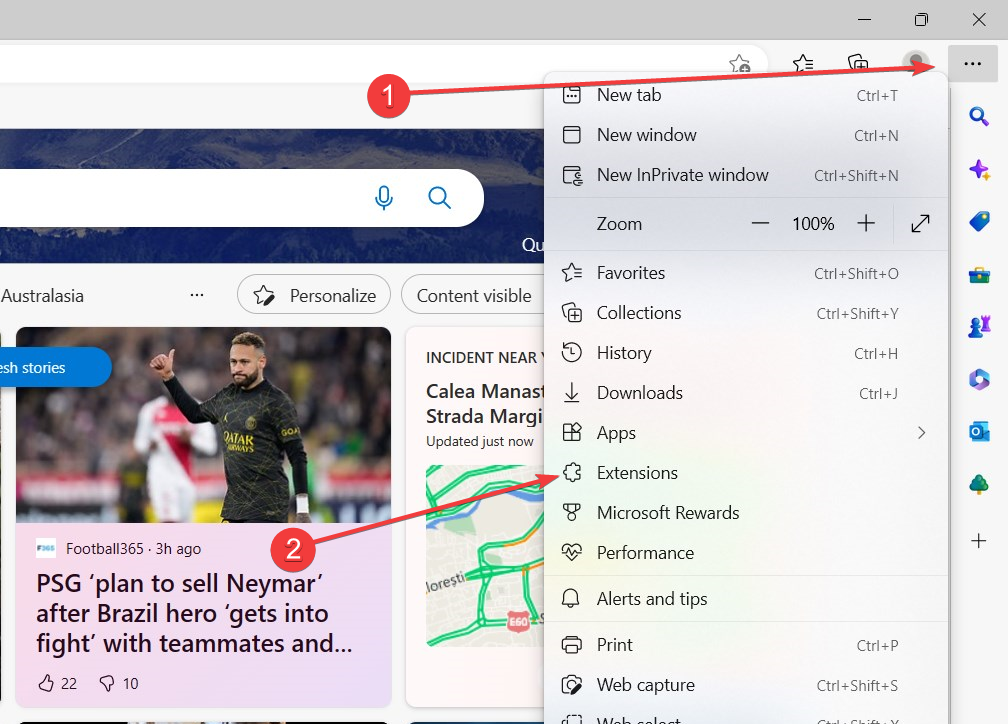
2. Solunuzdaki arama kutusunu kullanarak yazın fare hareketleri. Tıklamak Elde etmek istediğiniz eklentide.
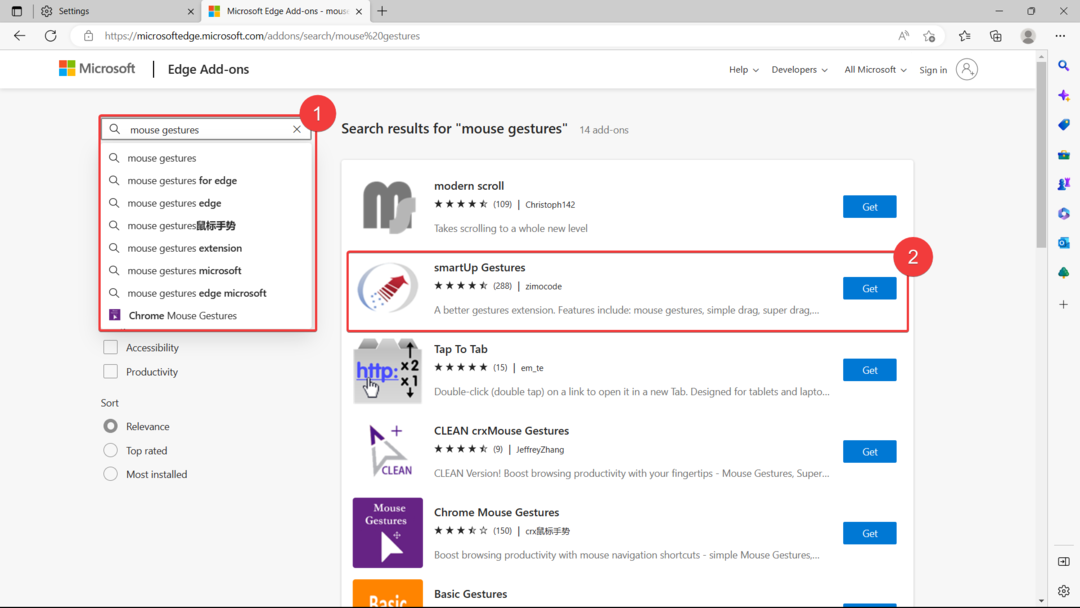
Aralarından seçim yapabileceğiniz pek çok seçenek var, ancak smartUp Hareketleri 4,5 yıldız derecelendirmesi ve 100.000'den fazla kullanıcı toplayan zimocode'dan.
3. Tıklamak Uzantı eklemek.

4. Sizi otomatik olarak ayar sayfasına yönlendirecek ve etkinleştirecektir. Oradan, sunduğu tüm özellikleri görebilirsiniz.
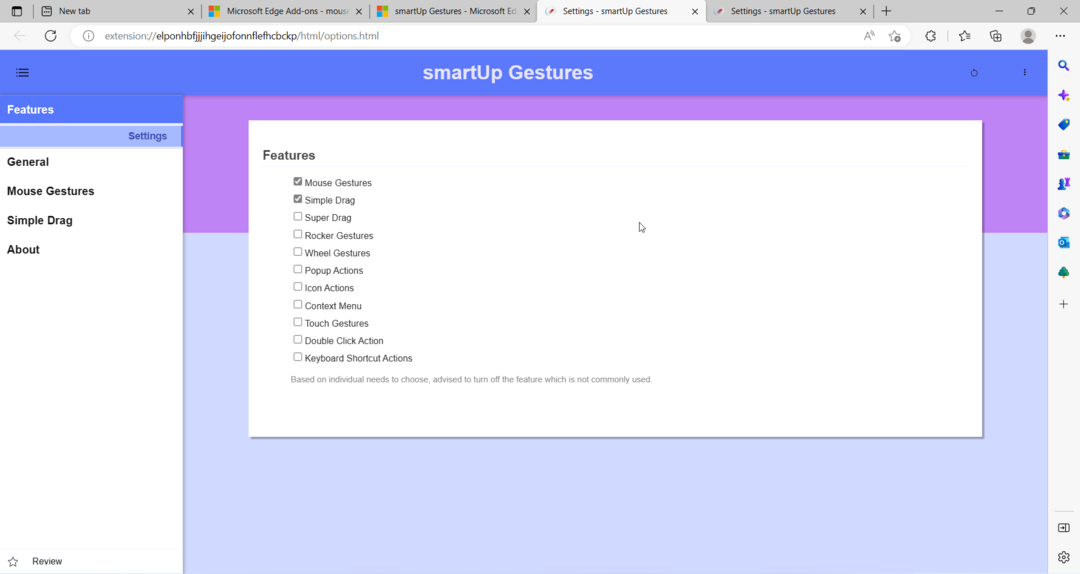
Bu özellik sizi heyecanlandırıyor mu? Yorumlarda bize bildirin!
Hâlâ sorun mu yaşıyorsunuz? Bunları bu araçla düzeltin:
SPONSORLU
Yukarıdaki öneriler sorununuzu çözmediyse, bilgisayarınızda daha derin Windows sorunları olabilir. Öneririz bu PC Onarım aracını indirme (TrustPilot.com'da Harika olarak derecelendirildi) bunları kolayca ele almak için. Kurulumdan sonra, sadece tıklayın Taramayı Başlat düğmesine ve ardından düğmesine basın Hepsini tamir et.